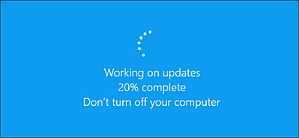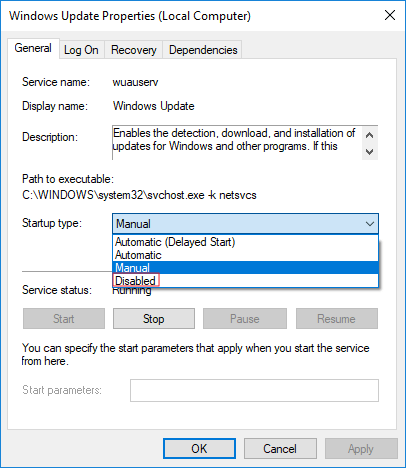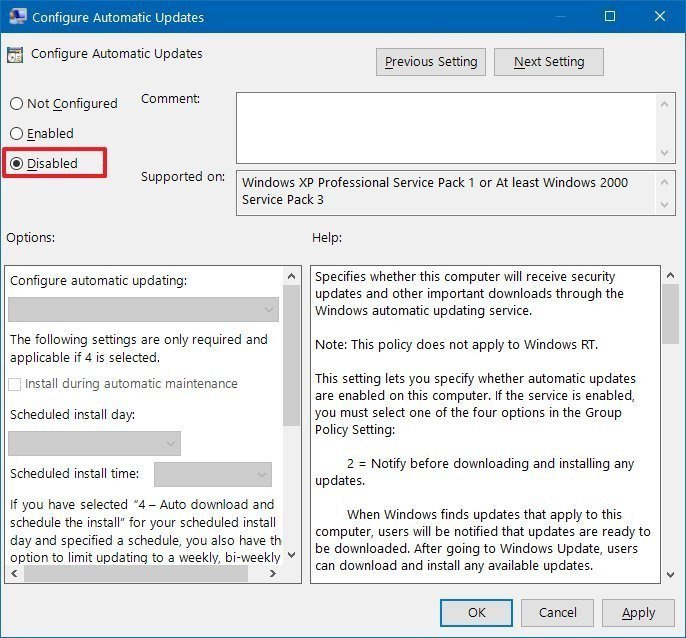Δεν είναι πολύ ενοχλητικό όταν κάνετε επανεκκίνηση του υπολογιστή σας και αποφασίζει να ενημερώσει τα Windows 10; Είστε στην αναμονή για μισή ώρα μέχρι να τελειώσει η ενημέρωση. Δείτε παρακάτω πως μπορείτε να τα σταματήσετε.
Οι ενημερώσεις των Windows 10 μπορεί να είναι αρκετά ενοχλητικές. Ο υπολογιστής σας τρέχει λίγο αργά, οπότε τον κάνετε επανεκκίνηση με την ελπίδα ότι αυτό θα βελτιώσει τις ταχύτητες! Αφού αποφασίσετε να κάνετε επανεκκίνηση … Τα επόμενα 20 λεπτά της ζωής σας θα περιστρέφονται γύρω από το να κοιτάζετε σε μια μπλε οθόνη που θα γράφει “Updating: 100% Complete”. Στη συνέχεια όμως θα έρθει και η διαμόρφωση του συστήματος του υπολογιστή. Οπότε πάλι στην αναμονή για να τελειώσει η διαμόρφωση..
Δείτε πώς να το σταματήσετε.
Έχετε έρθει εδώ επειδή ο υπολογιστής σας είναι πραγματικά σας ταλαιπωρεί. Συγκεκριμένα, οι ενημερώσεις των Windows 10 είναι καθημερινό φαινόμενο για εσάς. Σας καταλαβαίνουμε και θα προσπαθήσουμε να σας βοηθήσουμε.
Πλεονεκτήματα
Τα Windows 10 ενημερώνονται αυτόματα για να είναι σίγουρο ότι ο υπολογιστής σας είναι ασφαλής και ενημερωμένος με τα τελευταία λειτουργικά χαρακτηριστικά. Αξίζει να σημειωθεί ότι το πρώτο μέρος: η ενημέρωση των Windows θα σας βοηθήσει να προστατέψετε τον υπολογιστή σας από κακόβουλο λογισμικό και άλλες απειλές. Καθώς η Microsoft ανακαλύπτει αδυναμίες στο δικό της σύστημα, τις επιδιορθώνει και αναπτύσσει μια ενημερωμένη έκδοση των Windows 10 για να εξασφαλίσουν ότι όλοι προστατεύονται.
Για αυτόν τον λόγο, αξίζει να ενημερώνετε τα Windows σας στην πιο πρόσφατη έκδοση κατά διαστήματα. Αλλά μπορείτε να το κάνετε και χειροκίνητα – δεν υπάρχει κανένας λόγος για να έχετε αυτόματες ενημερώσεις που σας πιέζουν. Επιλέξτε τη δική σας ευκολία.
Επιπλέον, θα έχετε οποιαδήποτε νέα χαρακτηριστικά που η Microsoft έχει αποφασίσει να συμπεριλάβει και τις ενημερωμένες εκδόσεις όλων των μικρών εργαλείων που χρησιμοποιείται. Η Cortana λαμβάνει συχνά ένα λεγόμενο “facelift”.
Μειονεκτήματα
Αν και υπάρχουν οφέλη για τις αυτόματες ενημερώσεις για τα Windows 10 – κυρίως ότι δεν θα ξεχάσετε να τις κάνετε – υπάρχουν κάποιοι λόγοι για τους οποίους θα μπορούσατε να επιλέξετε να τις κάνετε χειροκίνητα.
Πρώτα απ ‘όλα, είναι πραγματικά ενοχλητικές. Έρχονται σε τυχαίες στιγμές χωρίς καμία πραγματική ειδοποίηση και αυτό είναι λίγο εκνευριστικό. Γιατί δεν μπορείτε να είστε σε θέση να επιλέξετε πότε θέλετε να ενημερώσετε τον υπολογιστή σας;
Ένας ακόμα λόγος που θα θελήσετε να σταματήσετε τις αυτόματες ενημερώσεις είναι ότι οι πρώτες εκδόσεις μπορεί να περιέχουν διάφορα bug. Μερικές φορές η Microsoft επιστρέφει μετά από ένα μήνα και ενημερώνει το update επειδή δεν λειτουργεί σωστά ή προκαλεί προβλήματα με κάποιο software. Είναι καλύτερα να περιμένετε λίγο μετά την κυκλοφορία της ενημερωμένης έκδοσης, ώστε να έχουν χρόνο να δουν πώς λειτουργεί και να διορθώσουν τυχόν σφάλματα. Μετά από αυτό, μπορείτε να εγκαταστήσετε το update, χωρίς να χρειάζεται να ανησυχείτε.
Τρόπος διακοπής της αυτόματης ενημέρωσης των Windows 10
Η διακοπή των Windows 10 από την αυτόματη ενημέρωση είναι στην πραγματικότητα πολύ εύκολη και δεν απαιτεί από εσάς ιδιαίτερα δύσκολες διαδικασίες.
- Πατήστε Start και αναζητήστε Control Panel
- Από εκεί, μεταβείτε στα Administrative Tools
- Κάντε scroll down στο Windows Update
- Κάντε δεξί κλικ
- Μεταβείτε στον Startup Type και επιλέξτε Disable
- Αυτό είναι. Τόσο απλά!
Αυτό θα σταματήσει την αυτόματη ενημέρωση των Windows 10. Είναι σημαντικό κάθε μήνα να κάνετε έναν έλεγχο, για να βεβαιωθείτε ότι είστε ενημερωμένοι με την νεότερη έκδοση των Windows 10.
Η πιο έξυπνη διαδρομή
Υπάρχει ένας άλλος τρόπος για να απενεργοποιήσετε τις αυτόματες ενημερώσεις από τα Windows 10. Αυτός ο τρόπος αποτελεί μια πιο περίπλοκη διαδικασία και είναι ιδανικός για αυτούς που θέλουν μόνιμα να αισθάνονται παραγωγικοί.
Απενεργοποιείστε τα update μέσω του Windows Group Policy (Windows 10 Pro)
- Μεταβείτε στην επιλογή Start και πληκτρολογήστε msc και κάντε εκκίνηση στο πρώτο αποτέλεσμα που εμφανίζεται.
- Ακολουθήστε αυτό το path: Computer Configuration > Administrative Templates > Windows Components > Windows Update.
- Βρείτε την πολιτική που ονομάζεται Configure Automatic Updates και κάντε διπλό κλικ σε αυτήν.
- Πατήστε Turn off, και έπειτα Apply
- Τέλος διαδικασίας
Πώς να εγκαταστήσετε χειροκίνητα τις ενημερώσεις των Windows 10
Τώρα που σταματήσατε την αυτόματη ενημέρωση των Windows 10n, θα θέλετε να μάθετε πώς μπορείτε να εγκαταστήσετε χειροκίνητα τις ενημερώσεις. Το να μην κάνετε τις ενημερώσεις των Windows για μακροχρόνιο χρονικό διάστημα αυτομάτως αυξάνεται ο κίνδυνος ο υπολογιστής σας μολυνθεί από malware. Αυτός είναι ο τρόπος με τον οποίο ο ιός WannaCry κατάφερε να μολύνει εκατοντάδες χιλιάδες υπολογιστές σε όλο τον κόσμο.
Για να εγκαταστήσετε με μη αυτόματο τρόπο τις ενημερώσεις των Windows 10, ακολουθήστε τα εξής βήματα.
- Πηγαίνετε στα Settings
- Επιλέξτε Update & Security
- Μεταβείτε στο Windows Update
- Κάντε κλικ στην επιλογή Check for updates.
- Αν σας εμφανίσει κάποιο update, τότε εγκαταστήστε το.
Συμπεράσματα
Σε κανέναν από εμάς δεν αρέσουν οι αυτόματες ενημερώσεις, ειδικά όταν δεν είναι προγραμματισμένες. Ειδικά όταν έρχονται την εντελώς λάθος στιγμή. Φυσικά υπογραμμίζουμε την σημασία του να είστε βέβαιοι ότι έχετε ενημερώσει τα συστήματα σας με τις εφαρμογές στις τελευταίες εκδόσεις για να είστε σίγουροι ότι είστε ασφαλείς.
Συχνά, οι ενημερώσεις κυκλοφορούν για να διορθώσουν ένα ελάττωμα ασφαλείας που έχει ανακαλυφθεί. Μόλις η ενημέρωση κυκλοφορήσει, οι hacker την αναλύουν για να δουν τι άλλαξε και έτσι να ανακαλύψουν το ελάττωμα ασφαλείας, αποκαλύπτοντας έτσι το ελάττωμα ασφαλείας στην παλαιότερη έκδοση. Με αυτόν τον τρόπο, η συσκευή σας μπορεί να γίνει ευάλωτη.